Cara Membuat Partisi Baru dan Mengedit Nama Partisi di Windows
1. Langkah - langkah membagi harddisk pada virtual machine menggunakan sistem operasi Microsoft Windows menjadi 2 bagian dengan komposisi drive C 80% dan drive D 20% dari total kapasitas harddisk pada Virtual Machine. Caranya sebagai berikut
a. Pertama masuk di disk management, caranya buka control panel. Kemudian pilih System Security --> Administration Tools --> Computer Management --> Terakhir pilih Disk Management. Setelah masuk klik kanan pada partisi System C: kemudian pilih shrink. Pada menu ini masukkan jumlah partisi yang ingin dikurangi dari System C.
b. Setelah berhasil meresize System C, maka akan muncul partisi kosong. Klik kanan pada partisi tersebut. Kemudian klik “New Simple Volume”.
c. Jika ada jendela yang muncul, klik next. Kemudian masukkan jumlah partisi kosong yang ingin dibuat. Setelah memasukkan jumlahnya, klik “next”
d. Masukkan nama Drive partisi yang akan dibuat. Setelah selesai klik “next”
e. Kemudian pilih pengaturan format yang diinginkan. Klik “Next”.
f. Langkah terakhir adalah klik “finish” untuk menyelesaikan semuanya.
g. Partisi E: dengan ukuran 9.76GB berjenis NTFS berhasil dibuat.
2. Langkah - langkah untuk merubah drive partisi ke dua atau drive "E" menjadi "X"
a. Pertama masuk Disk Management, klik kanan pada Drive yang ingin diganti Drive Letternya. Kemudian pilih “Change Drive Letter and Paths”
b. Selanjutnya akan muncul windows baru. Klik tombol “Change”
c. Windows baru akan muncul lagi, pada tahap ini klik tombol sebelah kanan tulisan “Assign the following drive letter”. Pilih nama Drive letter yang diinginkan.
d. Drive letter sudah berhasil diubah yang awalnya “E:” menjadi “X:”
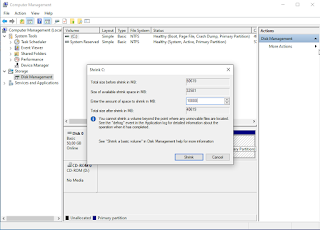











Komentar
Posting Komentar